在使用电脑过程中,保证各个硬件在适宜的温度下运行至关重要。不少用户在关注CPU和显卡的温度时,往往忽略了内存条的温度状况。实际上,内存条过热同样会导致...
2025-04-02 13 电脑内存
对于电脑用户来说,随着软件和应用程序的日益发展,对电脑性能的要求也在逐渐增加。其中内存升级是提升电脑运行速度的一个经济实惠的方式。但如何正确安装内存条,以及升级过程中需要注意哪些事项呢?本文将为初学者提供一步到位的指导,帮助您轻松完成电脑内存的升级。
1.确认电脑是否支持升级
在购买内存之前,首先要确认电脑是否支持内存升级。需要注意的是,某些笔记本电脑和一体机的内存是焊接在主板上的,不易进行升级。检查电脑规格是否支持您购买的内存类型(如DDR3、DDR4等)以及最大内存容量。
2.选购合适的内存条
购买内存条时,要确保其规格与电脑主板兼容。主要考虑以下几点:
内存类型(DDR3、DDR4等);
容量,应与主板支持的最大容量匹配;
频率,通常主板支持内存有一定的频率范围;
内存条的电压,确保符合主板的规范;
如果是多条内存使用,需要考虑是否为同一品牌和批次,以保证最佳兼容性。
3.关闭电脑电源并准备工具
在升级内存之前,确保关闭电脑电源,并断开所有连接的电源线和设备。准备一把防静电手环或接地线,以避免静电损坏电脑部件。
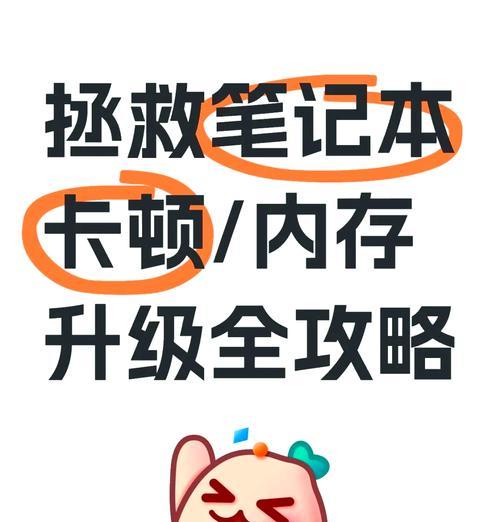
1.打开电脑机箱
对于台式机,移除侧面的机箱盖板,以便可以接触到内部部件。对于笔记本电脑,不要尝试自行拆卸,因为这可能会违反保修条款。如果需要升级笔记本电脑内存,务必寻求专业帮助。
2.找到内存插槽
寻找主板上用于安装内存条的插槽。这些插槽通常位于主板边缘,颜色可能与其他插槽不同,以便于识别。
3.安装内存条
在安装内存条之前,触摸一下金属物体或佩戴好防静电手环,确保自身不带静电。然后按照以下步骤操作:
将内存条的缺口对准插槽上的防呆缺口插入;
确保内存条的卡扣位于主板的卡槽内;
斜向下压内存条直到听到清晰的“咔哒”声,表示卡扣已经锁定。
4.完成安装并测试
安装完内存条后,将机箱盖板装回,并连接好电源线。开启电脑,进入主板BIOS或系统设置检查新安装的内存是否被正确识别,并确保无任何错误信息。
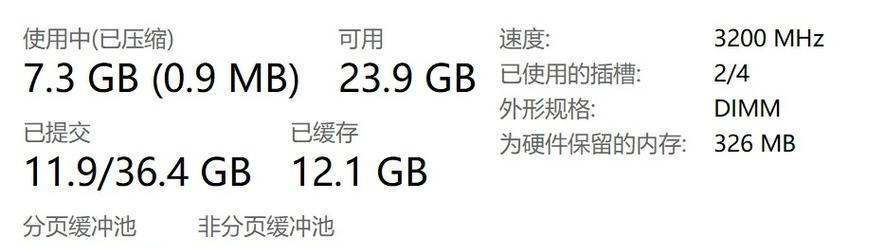
1.静电防护
在进行内存升级时,静电可能是内存条的隐形杀手。确保自己和工作环境处于防静电状态,以防止静电放电损坏内存条。
2.兼容性检查
在升级内存之前,详细检查新内存条是否与主板兼容。避免因不兼容导致的电脑启动不了或系统不稳定的问题。
3.数据备份
升级内存前建议备份重要数据,以防升级过程中发生意外,导致数据丢失。
4.正确拆卸与安装
安装内存条时注意力度要适中,避免用力过大损坏插槽,同时确保内存条确实锁紧。
5.注意散热
升级内存后,确保电脑的散热性能符合新的硬件要求。如果内存条工作温度较高,可能需要改善电脑内部的散热系统。
6.案例与质保
购买内存时选择有良好售后服务的品牌,并注意产品的质保条款。如果电脑仍在保修期内,升级内存可能会影响保修。

综合以上,电脑内存升级是一个提升电脑性能的有效途径。通过准确的前期准备和仔细的安装流程,初学者也可以轻松完成内存升级。对于笔记本电脑用户而言,升级内存条有一定的风险,建议寻求专业人士的帮助。只要遵循正确的步骤和注意事项,升级内存条将变得简单而安全。
标签: 电脑内存
版权声明:本文内容由互联网用户自发贡献,该文观点仅代表作者本人。本站仅提供信息存储空间服务,不拥有所有权,不承担相关法律责任。如发现本站有涉嫌抄袭侵权/违法违规的内容, 请发送邮件至 3561739510@qq.com 举报,一经查实,本站将立刻删除。
相关文章

在使用电脑过程中,保证各个硬件在适宜的温度下运行至关重要。不少用户在关注CPU和显卡的温度时,往往忽略了内存条的温度状况。实际上,内存条过热同样会导致...
2025-04-02 13 电脑内存

电脑内存大小是衡量计算机性能的一个重要指标。内存容量不足,可能会导致系统运行缓慢,甚至软件无法正常运行。如何检测电脑内存大小呢?以下是一些简单实用的方...
2025-04-02 6 电脑内存

在如今数字化的时代,电脑已成为人们日常工作和娱乐不可或缺的工具。电脑性能的高低直接影响我们的工作效率和娱乐体验。内存,作为电脑的“短时记忆”,对于电脑...
2025-04-02 6 电脑内存

在电脑维护或者升级过程中,内存条可能是经常被接触的硬件之一。然而,并非所有的操作都是安全无害的。本文将解答您关于掰折电脑内存条可能产生的后果,以及当内...
2025-04-01 10 电脑内存

随着科技的发展,电脑成为我们日常生活中不可或缺的工具。无论是进行工作、学习还是娱乐,一台运行流畅的电脑都为我们提供着巨大的便利。内存作为电脑中的关键组...
2025-04-01 16 电脑内存
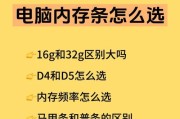
电脑作为我们日常工作和生活的重要工具,在性能方面的要求越来越高。内存作为电脑运行速度和性能表现的重要因素之一,常常成为用户关注的焦点。如何检查电脑内存...
2025-03-31 13 电脑内存